7 Alat OSINT Berguna untuk Pengujian Penetrasi

Pada artikel ini, jelaskan dengan baik 7 alat OSINT yang berguna untuk Pengujian Penetrasi.

Pada artikel ini, kami akan menjelaskan cara menginstal NetBox di Ubuntu 20.04. Ini akan memandu Anda dengan proses instalasi dan konfigurasi.
NetBox adalah aplikasi pemodelan sumber daya infrastruktur (IRM) yang dirancang untuk memberdayakan otomatisasi jaringan. NetBox dikembangkan secara khusus untuk memenuhi kebutuhan para insinyur jaringan dan infrastruktur. Ini dimaksudkan untuk berfungsi sebagai sumber kebenaran khusus domain untuk operasi jaringan.
NetBox berjalan sebagai aplikasi web di atas kerangka kerja Django Python dengan database PostgreSQL.
Prasyarat:
1. Tetap perbarui server
# apt update -y && apt upgrade -y
2. Instal dan Konfigurasi Database PostgreSQL
Kami akan menginstal dan mengkonfigurasi database PostgreSQL lokal.
Catatan: NetBox membutuhkan PostgreSQL 9.6 atau lebih tinggi. Harap dicatat bahwa MySQL dan database relasional lainnya saat ini tidak didukung.
Instal database PostgreSQL menggunakan perintah berikut:
# apt install -y postgresql libpq-dev
Mulai dan aktifkan layanan PostgreSQL:
# systemctl start postgresql
# systemctl enable postgresql
Selanjutnya, kita perlu membuat database untuk NetBox dan menetapkan nama pengguna dan kata sandi untuk otentikasi.
# sudo -u postgres psql psql
postgres=# CREATE DATABASE netbox;
CREATE DATABASE
postgres=# CREATE USER netbox WITH PASSWORD 'r5t6^7$%gyuuyt4';
CREATE ROLE
postgres=# GRANT ALL PRIVILEGES ON DATABASE netbox TO netbox;
GRANT
postgres=# \q
3. Instal Redis
Redis adalah penyimpanan nilai kunci dalam memori yang digunakan NetBox untuk caching dan antrian. Gunakan perintah berikut untuk menginstal Redis:
# apt install redis-server -y
Mulai dan aktifkan layanan redis-server:
# systemctl start redis-server
# systemctl enable redis-server
Gunakan utilitas redis-cli untuk memastikan layanan Redis berfungsi:
# redis-cli ping
PONG
4. Instal dan Konfigurasi NetBox
Ada dua cara untuk menginstal NetBox.
Unduh Arsip Rilis
Kloning Repositori Git
Kami akan menginstal NetBox dengan mengkloning repositori Git.
Pertama, instal paket yang diperlukan dan dependensinya:
# apt install -y python3 python3-pip python3-venv python3-dev build-essential libxml2-dev libxslt1-dev libffi-dev libpq-dev libssl-dev zlib1g-dev
Perbarui pip (alat manajemen paket Python) ke rilis terbarunya:
# pip3 install --upgrade pip
Buat direktori dasar /opt/netbox untuk instalasi NetBox.
# mkdir -p /opt/netbox/ && cd /opt/netbox/
Selanjutnya, kloning cabang master repositori NetBox GitHub ke dalam direktori saat ini.
# git clone -b master https://github.com/netbox-community/netbox.git .
Buat akun pengguna sistem bernama netbox. Kami akan mengonfigurasi layanan WSGI dan HTTP untuk berjalan di bawah akun ini. Kami juga akan menetapkan kepemilikan direktori media kepada pengguna ini.
# adduser --system --group netbox
# chown --recursive netbox /opt/netbox/netbox/media/
Pindah ke direktori konfigurasi NetBox dan buat salinan dari configuration.example.py bernama configuration.py .
# cd /opt/netbox/netbox/netbox/
# cp configuration.example.py configuration.py
Buat tautan simbolis biner Python.
# ln -s /usr/bin/python3 /usr/bin/python
Hasilkan SECRET_KEY acak minimal 50 karakter alfanumerik.
# /opt/netbox/netbox/generate_secret_key.py
Perintah di atas akan membuat kunci rahasia, simpan sehingga kita dapat menggunakannya di configuration.py .
Buka dan edit file konfigurasi configuration.py .
# nano /opt/netbox/netbox/netbox/configuration.py
File terakhir harus memiliki konfigurasi berikut.
ALLOWED_HOSTS = ['*']
DATABASE = {
'NAME': 'netbox', # Database name you created
'USER': 'netbox', # PostgreSQL username you created
'PASSWORD': 'r5t6^7$%gyuuyt4', # PostgreSQL password you set
'HOST': 'localhost', # Database server
'PORT': ', # Database port (leave blank for default)
}SECRET_KEY = 'YOUR SECRET KEY'
Setelah NetBox telah dikonfigurasi, kami siap untuk melanjutkan dengan instalasi yang sebenarnya.
Kami akan menjalankan skrip pemutakhiran paket (upgrade.sh) untuk melakukan tindakan berikut:
# /opt/netbox/upgrade.sh
Masukkan lingkungan virtual Python yang dibuat oleh skrip pemutakhiran:
# source /opt/netbox/venv/bin/activate
Buat akun superuser menggunakan createsuperuser
# cd /opt/netbox/netbox
# python3 manage.py createsuperuser
Keluaran:
Email address: [email protected]
Password:
Password (again):
Superuser created successfully.
5. Konfigurasikan Gunicorn
NetBox dikirimkan dengan file konfigurasi default untuk gunicorn. Untuk menggunakannya, salin /opt/netbox/contrib/gunicorn.py ke /opt/netbox/gunicorn.py .
# cp /opt/netbox/contrib/gunicorn.py /opt/netbox/gunicorn.py
Salin contrib/netbox.service dan contrib/netbox-rq.service ke direktori /etc/systemd/system/ dan muat ulang systemd dameon:
# cp -v /opt/netbox/contrib/*.service /etc/systemd/system/
# systemctl daemon-reload
Mulai dan aktifkan layanan netbox dan netbox-rq :
# systemctl start netbox netbox-rq
# systemctl enable netbox netbox-rq
6. Konfigurasi Server Web Nginx
Instal server web Nginx menggunakan perintah berikut:
# apt install -y nginx
Salin file konfigurasi nginx yang disediakan oleh NetBox ke /etc/nginx/sites-available/netbox .
# cp /opt/netbox/contrib/nginx.conf /etc/nginx/sites-available/netbox
Edit file konfigurasi netbox dan hapus semua konten dan salin tempel konten di bawah ini:
# nano /etc/nginx/sites-available/netbox
Ingatlah untuk mengubah server_name .
server {
listen 80;# CHANGE THIS TO YOUR SERVER’S NAME
server_name 127.0.0.1;client_max_body_size 25m;
location /static/ {
alias /opt/netbox/netbox/static/;
}location / {
proxy_pass http://127.0.0.1:8001;
proxy_set_header X-Forwarded-Host $http_host;
proxy_set_header X-Real-IP $remote_addr;
proxy_set_header X-Forwarded-Proto $scheme;
}
}
Kemudian, hapus /etc/nginx/sites-enabled/default dan buat symlink di direktori sites-enabled ke file konfigurasi yang baru saja Anda buat.
# rm /etc/nginx/sites-enabled/default
# ln -s /etc/nginx/sites-available/netbox /etc/nginx/sites-enabled/netbox
Sekarang uji konfigurasi Nginx dan mulai ulang layanan Nginx:
# nginx -t
# systemctl restart nginx
Itu saja kita telah berhasil menyelesaikan proses instalasi dan konfigurasi.
Arahkan ke browser Anda dan akses NetBox dengan menggunakan IP server atau nama domain.
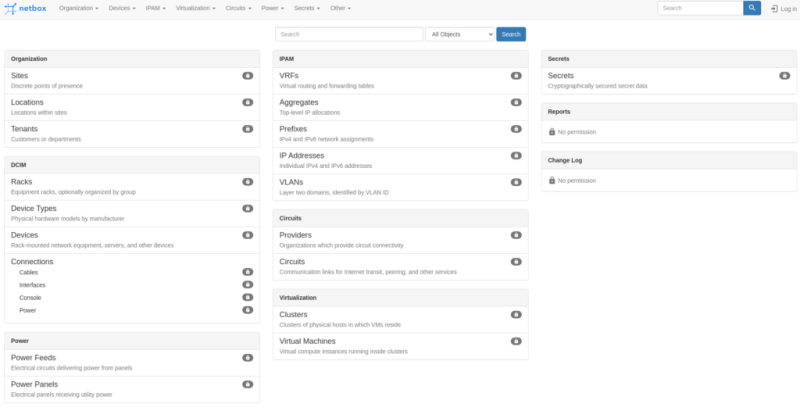
Pada artikel ini, kita telah melihat cara menginstal NetBox di Ubuntu 20.04.
Pada artikel ini, jelaskan dengan baik 7 alat OSINT yang berguna untuk Pengujian Penetrasi.
Pada artikel ini, jelaskan cara menginstal Bitwarden di Ubuntu 20.04. Server Bitwarden yang dihosting sendiri adalah pengelola kata sandi sumber terbuka. Di Server yang Dihosting Sendiri.
Pada artikel ini, kami akan menjelaskan cara menginstal NetBox di Ubuntu 20.04. Instal dan konfigurasikan. NetBox adalah aplikasi pemodelan sumber daya infrastruktur (IRM).
Kalkulator Biaya PayPal. PayPal adalah metode pembayaran yang paling umum digunakan. PayPal menawarkan akun pribadi dan bisnis. Ini memberi Anda gambaran yang jelas tentang biaya
kita akan belajar cara menginstal dan menjalankan laporan MTR di CentOS 7. Untuk mendiagnosis dan mengisolasi kesalahan jaringan, administrator Linux menggunakan alat MTR(my traceroute).
Kita akan melihat cara menginstal dan mengkonfigurasi server git pada CentOS 7. Setup server Git. Git adalah sumber gratis dan terbuka. Instal Git menggunakan YUM atau unduh.
Dalam tutorial ini, kami akan menunjukkan kepada Anda betapa mudahnya menginstal iRedMail di Ubuntu 20.04. iRedMail adalah solusi server surat sumber terbuka.
Pada artikel ini, jelaskan dengan baik cara mengatur OrangeScrum di CentOS 7.
Pada artikel ini, kami akan menjelaskan bagaimana cara menginstal XploitSPY dengan mudah di server Ubuntu 20.04. XploitSPY adalah Alat Spionase Pemantauan Android.
Pada artikel ini, jelaskan cara menginstal IntelliJ IDEA di Ubuntu 20.04. IntelliJ IDEA adalah lingkungan pengembangan terintegrasi. Versi komunitas




